
di Marco Parodi /
Visto che vogliamo rifare e rendere al meglio le carte di Table Battles andiamo, come detto, a usare il buon CardFoldr su cui verterà questo #StampaeGioca.
Appena aperta la pagina esso si configurerà su una semplice griglia 3×3 con dati pressoché standard ma che si potranno modificare a seconda della necessità. Prima di tutto però dovrà sapere su che file lavorare.
Passo 1. (indico i passi così, oltre alle immagini, avrete anche un riferimento sulla pagina web visto che pure lui indica STEP 1 eccetera…) Possiamo dargli in pasto uno o due file pdf, lavora solo sui pdf essendo bene o male uno standard di distribuzione dei pnp, ma uno solo è necessario, quello che lui indicherà nelle sue richieste come “CARDS”. “CARDS BACK” è da utilizzare solo nel caso venga fornito un retro per le carte in un file diverso.
Passo 2. Andiamo a disegnare una griglia sul pdf per dire al programma dove sono le carte che dovrà prelevare. Nel caso in cui abbiamo da lavorare su più files simili possiamo anche salvare le nostre griglie come presets e richiamarle quando servono. Nel caso dobbiamo andare a creare una griglia Ex Nihilo andremo a definire i dati partendo dal tipo di griglia che ci serve. Nel nostro caso avremo sempre un 3×3 ma è possibile trovare, specie in caso di mini poker, griglie 4×5 o anche altre. Ricordate, lo script userà sempre le indicazioni (orizzontale)x(verticale), che si tratti di righe e colonne per la griglia così come di dimensioni delle carte.
Andiamo quindi a regolare lo START POINT. Per essere precisi il più possibile possiamo andare col puntatore del mouse sull’anteprima del pdf che avremo leggermente più sotto. Sotto il grosso pulsantone azzurro “REFRESH GRID” avremo l’indicazione cartesiana, espressa in mm, di dove si trova il puntatore, così facendo potremo inserire velocemente il valore del punto zero (P0) senza dovere ogni volta andare a tentativi. Similmente potremo andare ad inserire le dimensioni della carta in quanto tra parentesi ci indicherà anche il valore della distanza dal puntatore al P0. Dopo questo passo dobbiamo dire quanto spazio c’è tra una carta e l’altra andando ad inserire il relativo valore nei campi etichettati CARD MARGIN. CUT MARGIN, invece, indica quanto bordo verrà eliminato dalla carta al momento del prelievo. Utile, per esempio, quando avete carte impaginate male, come è capitato a me quando realizzai Through The Hell And Back.
SOURCES PAGES e BACKGROUND PAGES servono per indicare quali pagine dovranno essere processate. Nel caso potete anche selezionarle dall’anteprima cliccando sulla banda nera in alto o in basso. Quelle selezionate e che verranno lavorate rimarranno vivide mentre quelle che verranno ignorate verranno sbiadite.
Passo 3. Semplicemente andremo (andrà) ad estrarre le carte dalla pagina in base alle misure che abbiamo impostato prima. Dobbiamo solo indicare se i dorsi delle carte sono disposti in formato duplex (una pagina fronte e una pagina retro alternate per tutto il file), nel caso dovrete anche dire se la pagina viene “girata” dal lato lungo o dal lato corto, o se i retro sono in un file separato, e nel caso se è un unica pagina che viene ripresa per tutte le carte o se sono più pagine, nel qual caso i conteggi delle pagine devono corrispondere. Similmente a prima andremo a selezionare quali carte vogliamo prelevare e, nel caso, se i dorsi sono orientati giusti rispetto alle carte o se intervenire girandoli di 180°. Con OPTIMIZE FOR potremo anche andare ad influire sulla qualità finale del risultato che avremo a lavoro finito selezionando quale sarà la nostra priorità, se la qualità delle immagini o le dimensioni del file.
Fatto premiamo il pulsante blu EXTRACT CARDS per aggiornare l’anteprima che ci mostrerà le carte estratte con fronte e retro ordinati uno sopra l’altro. Oppure selezioniamo AUTO EXTRACT per rendere quest’operazione automatica.
Passo 4. Qua andiamo a dedicarci al file di output. Le prime indicazioni che andremo a dare sono appunto PAGE SIZE, le dimensioni del foglio che vogliamo, solitamente A4, e FILE NAME.
Dopodiché abbiamo le impostazioni del layout, qua decidiamo come vogliamo lavorare. FOLD LINE indica dove vogliamo piegare il foglio, se in senso verticale od orizzontale. Consiglio di lasciarlo su AUTO. CARD EDGE TOWARDS FOLDLINE chiede il verso in cui vogliamo stampare le carte rispetto alla linea di piega, se la parte bassa o l’alta. C’è anche questa possibilità. PRINTER MARGIN va a dire a CardFoldr quanto spazio si prende la stampante sul bordo del foglio, più sarete precisi meglio lo script ottimizzerà le pagine. DARD MARGIN invece quanto spazio lasciare tra una carta e l’altra. A discrezione, zero metterà le carte una contro l’altra ma avrete meno margine d’errore in fase di taglio e potenzialmente più carte sul foglio, più spazio vi metterà meno carte, avrete meno grane quando taglierete ma avrete più tagli da fare, provate e vedete come siete più comodi. FOLDING MARGIN chiede quanto spazio dovrà rimanere tra la carta e la piega del foglio.
Andiamo a settare poi i dati delle carte: CORNER RADIUS indica se e quanto dovrà essere il raggio della stondatura degli angoli della carta. OUTER BORDER indica se e quanto bordo colorato dovrà rimanere all’esterno dell’area ti taglio della carta, mentre INNER BORDER indica quanto bordo rimarrà all’interno della stessa area di taglio, elemento non solo scenico ma utile anche a mascherare qualche errore di taglio, esperienza diretta. Nel caso impostiate dei valori potete anche decidere di che colore fare questo bordino e decidere colori diversi per fronte e retro tramite le impostazioni BACKGROUND COLOR FRONT e BACK. TARGET SIZE indica le dimensioni che dovrà avere la carta a lavoro finito, potete dare dimensioni di vostra scelta, mantenere le dimensioni che da lo script, che ricava dalle dimensioni della carta sul file di origine più le modifiche che andiamo ad impostare coi bordini di cui sopra, oppure scegliere una dimensione stantard da SIZE PRESETS e scegliere tra poker, mini poker, tarot, eccetera. Così avrete delle carte che calzeranno la bustina come un guanto. ASPECT RATIO va a impostare le proporzioni che avrà l’immagine della carta sulla carta stessa, ovvero se l’immagine prelevata dal file andrà rimpicciolita, mantenendo comunque le proporzioni, per lo spazio che si renderà disponibile sulla carta (FIT), se CardFoldr dovrà mantenere le dimensioni 1:1 della sorgente (COVER) oppure se dovrà espandere o rimpicciolire l’immagine per riempire tutta la carta ignorando le proporzioni (STRETCH). CUTTER OFFSET è una impostazione nel caso abbiate un dispositivo di taglio automatico, tipo Cricut o similari. Non avendolo io non so come funzioni effettivamente.
Non resta che generare il pdf e vedere se il risultato ci soddisfa o se è il caso di apportare delle modifiche per ottimizzare il tutto. Una volta che il risultato ci soddisferà non resta che scaricarlo, stamparlo, tagliarlo, imbustarlo e giocarlo…
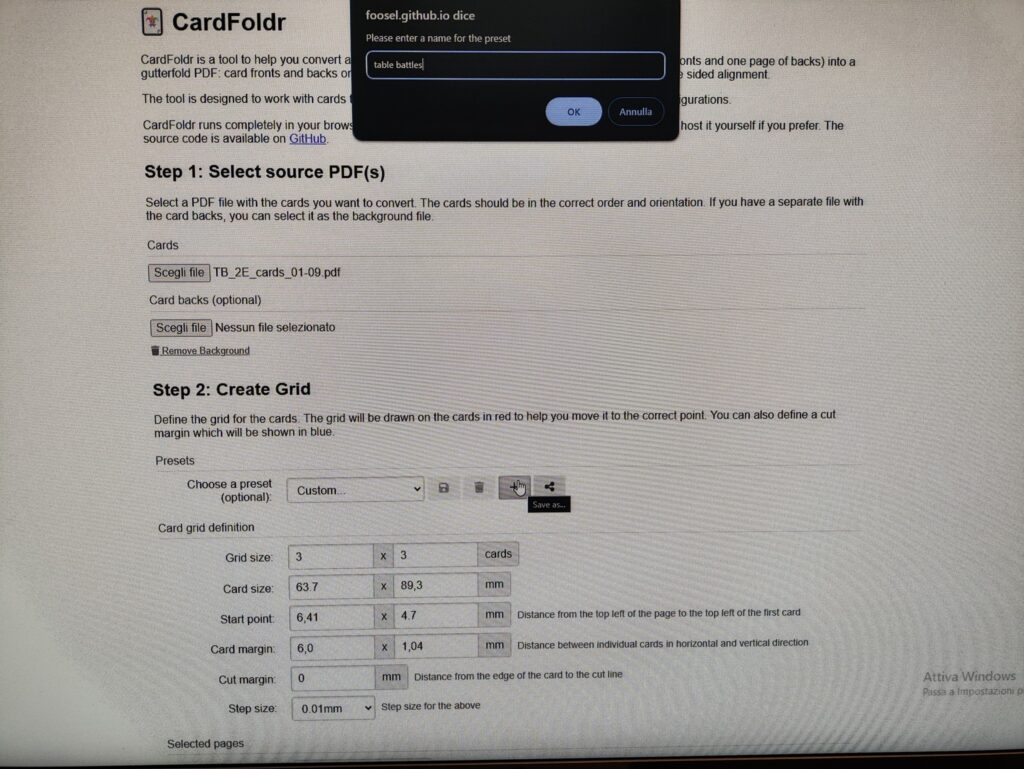
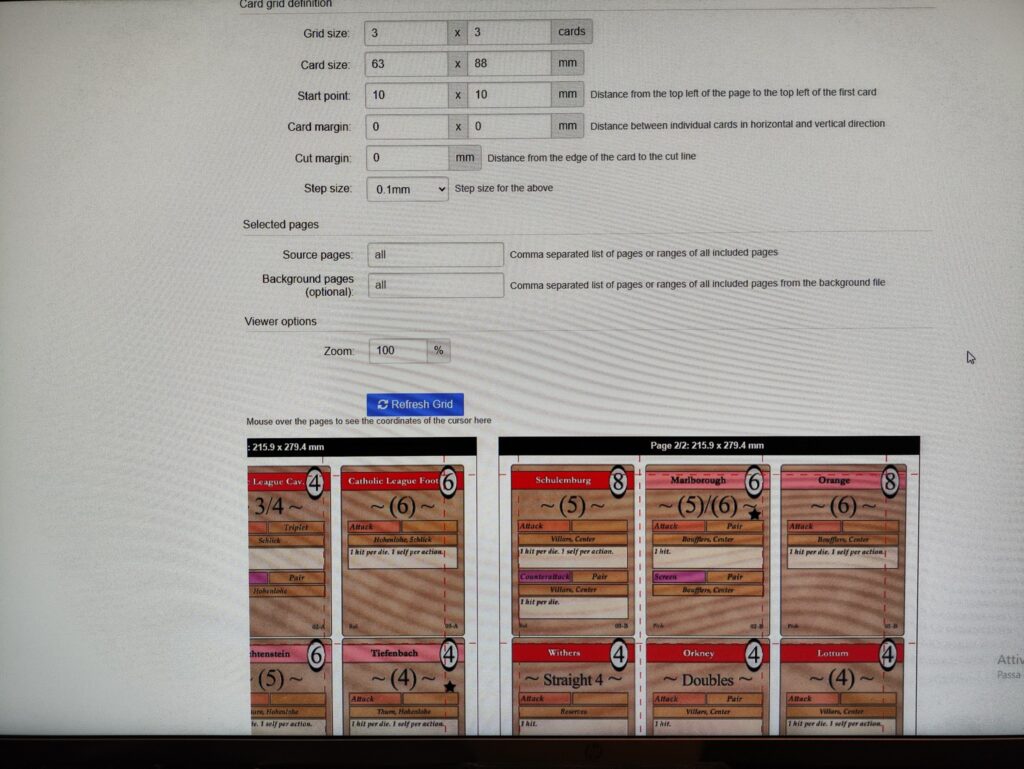
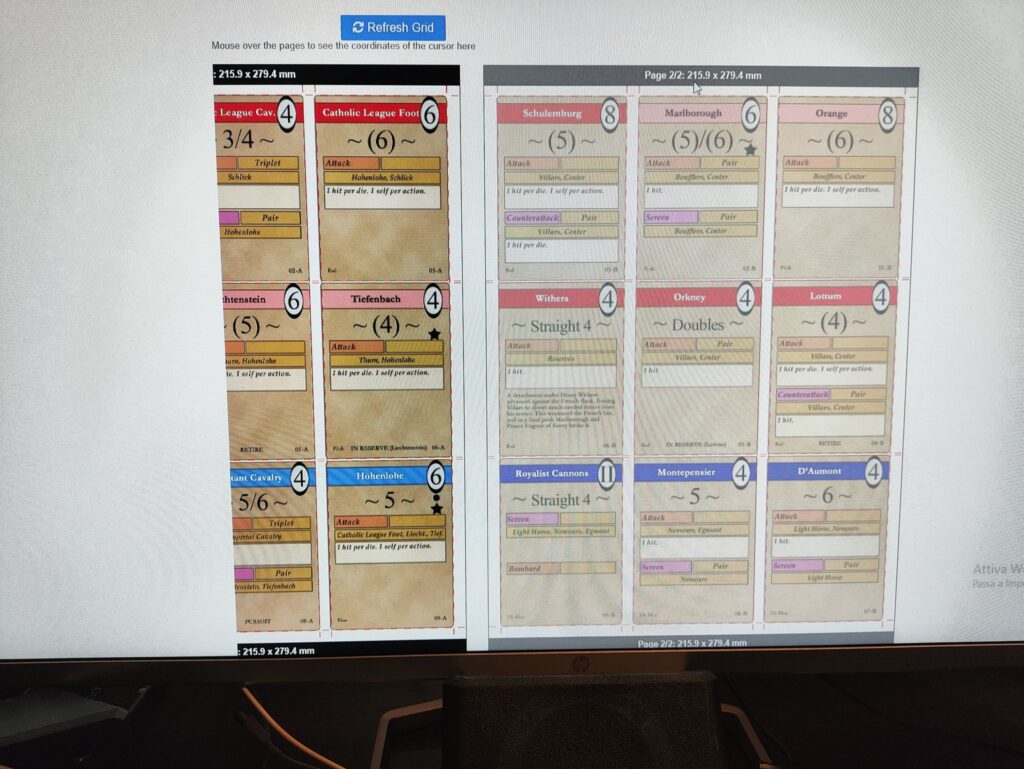
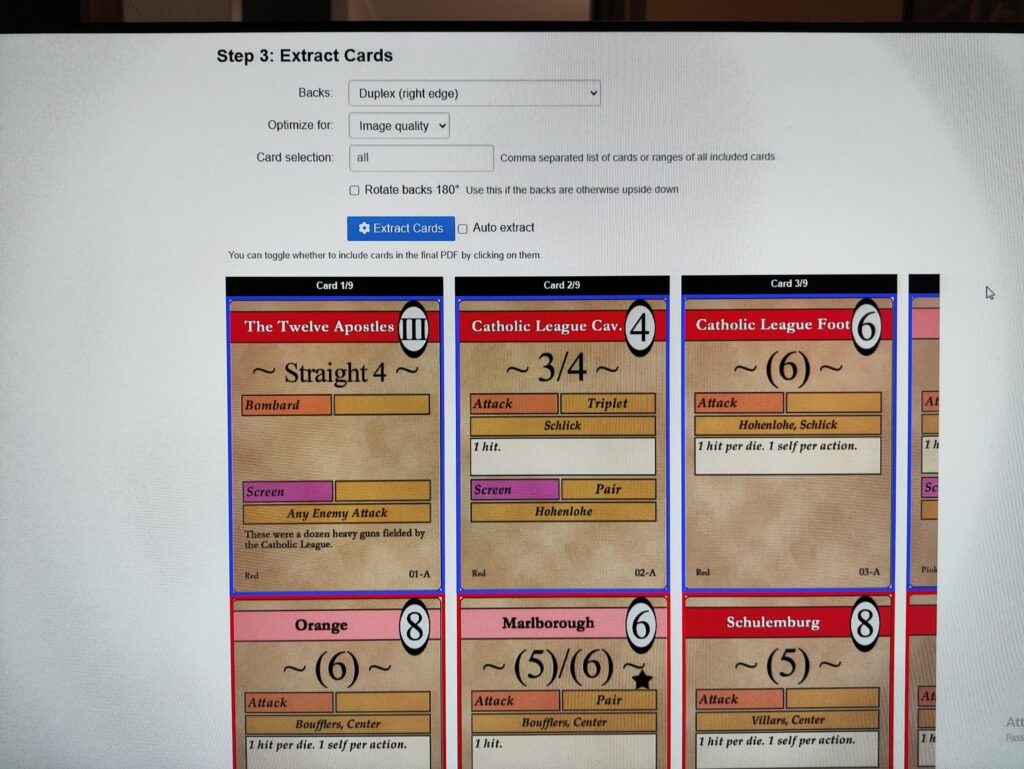
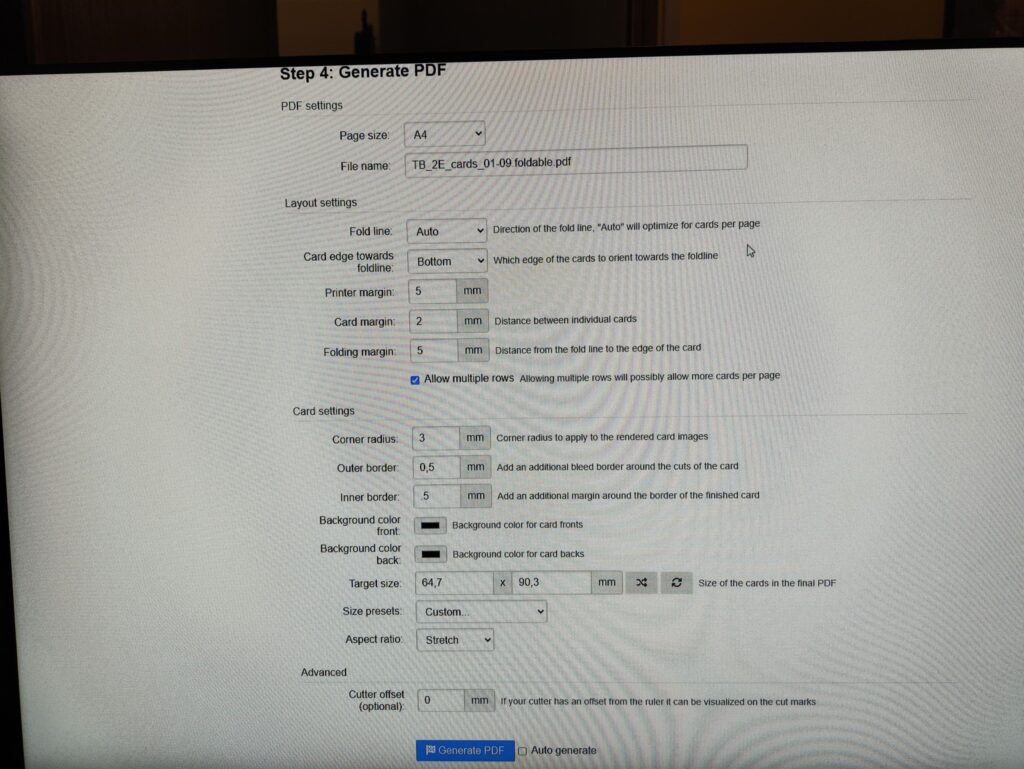
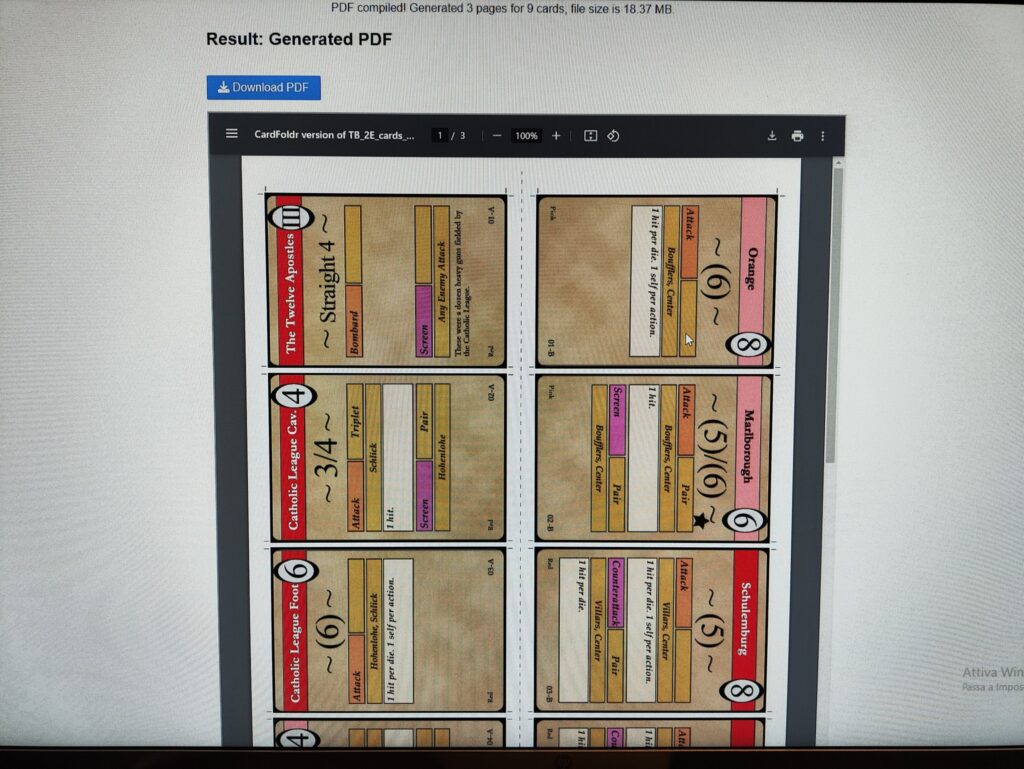
(Ti è piaciuto questo articolo? Commentiamolo insieme sul gruppo Facebook LudoStoria!)





